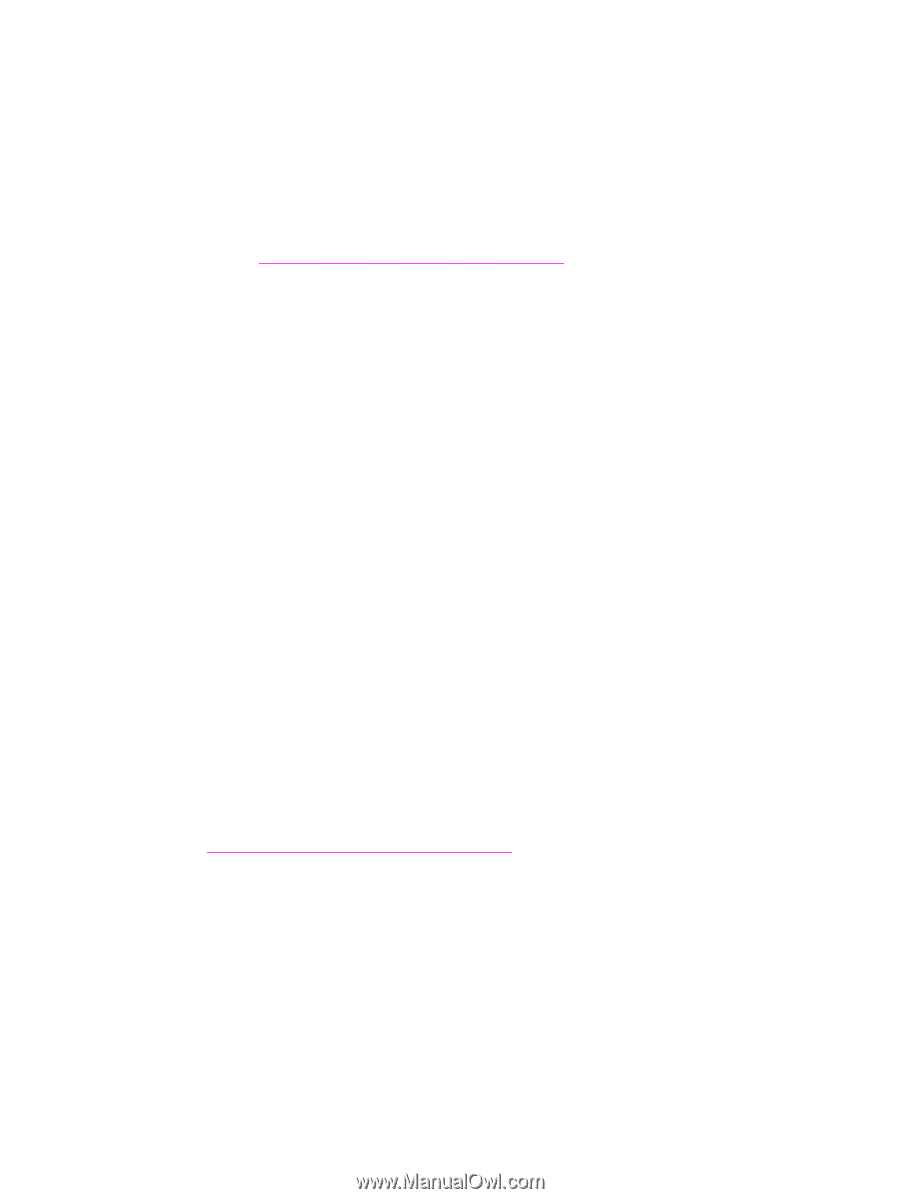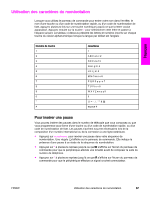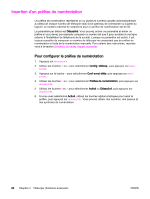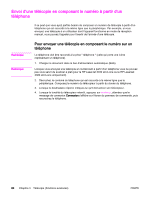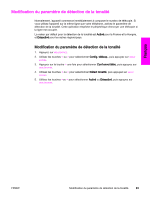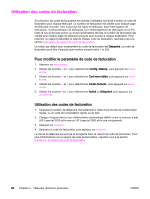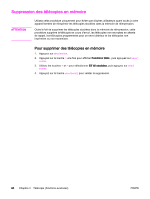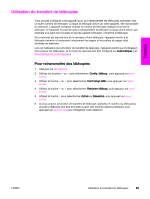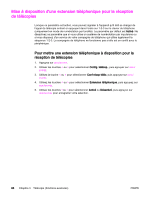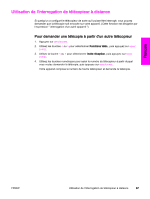HP 3015 HP LaserJet 3015, 3030, and 3380 All-in-One - (English/French) Fax Gui - Page 162
Utilisation des codes de facturation, Pour modifier le paramètre de code de facturation
 |
View all HP 3015 manuals
Add to My Manuals
Save this manual to your list of manuals |
Page 162 highlights
Utilisation des codes de facturation Si la fonction de codes de facturation est activée, l'utilisateur est invité à entrer un code de facturation pour chaque télécopie. Le numéro de facturation est crédité pour chaque page de télécopie envoyée. Ceci inclut tous les types de télécopie, sauf l'interrogation de télécopieur, la retransmission de télécopies ou le téléchargement de télécopies sur le PC. Dans le cas d'une liste ad hoc ou d'une numérotation de liste, le numéro de facturation est crédité pour chaque page de télécopie envoyée avec succès à chaque destination. Pour imprimer un rapport présentant le total de chaque code de facturation, reportez-vous à la section Impression du rapport de code de facturation. La valeur par défaut pour le paramétre du code de facturation est Désactivé. Le code de facturation peut être n'importe quel nombre compris entre 1 et 250. Pour modifier le paramètre de code de facturation 1. Appuyez sur MENU/ENTRÉE. 2. Utilisez les touches < ou > pour sélectionner Config. télécop., puis appuyez sur MENU/ ENTRÉE. 3. Utilisez les touches < et > pour sélectionner Conf envoi téléc, puis appuyez sur MENU/ ENTRÉE. 4. Utilisez les touches < et > pour sélectionner Codes facturat., puis appuyez sur MENU/ ENTRÉE. 5. Utilisez les touches pour sélectionner Activé ou Désactivé, puis appuyez sur MENU/ENTRÉE. Utilisation des codes de facturation 1. Saisissez le numéro de téléphone manuellement à l'aide d'une touche de numérotation rapide, ou un code de numérotation rapide ou de liste. 2. Chargez l'original dans le bac d'alimentation automatique (BAA) ou sur le scanner à plat (HP LaserJet 3030 all-in-one ou HP LaserJet 3380 all-in-one uniquement). 3. Appuyez sur FAX/ENVOI. 4. Saisissez le code de facturation, puis appuyez sur FAX/ENVOI. Le travail de télécopie est envoyé et enregistré dans le rapport de code de facturation. Pour plus d'informations sur le rapport de code de facturation, reportez-vous à la section Impression du rapport de code de facturation. 62 Chapitre 3 Télécopie (fonctions avancées) FRWW